預約設備
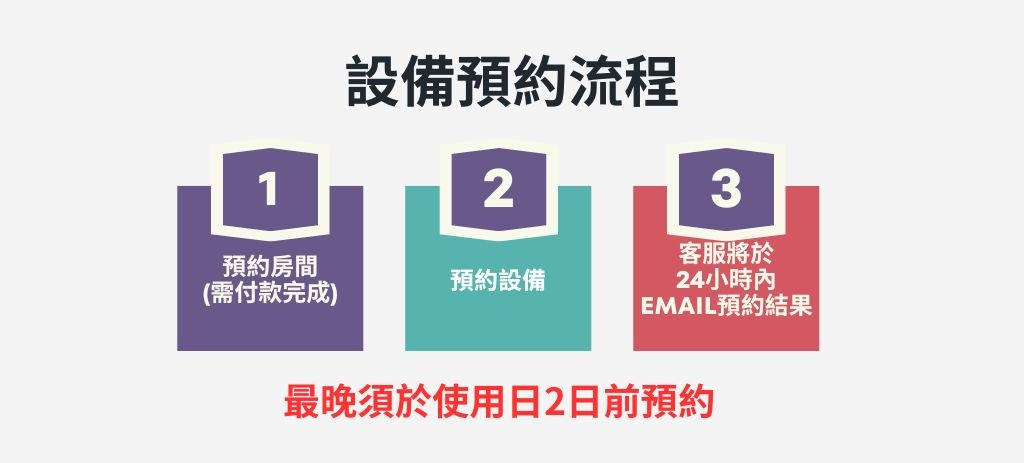
目前可預約設備清單
- FULL HD藍光機 不支援4K藍光片與3D藍光片
藍光機可讀取區碼為第三區的DVD,包含臺灣、香港、澳門、韓國、東南亞
可讀取區碼為A的藍光片,包含北美洲、南美洲、美國管轄地區、日本、南韓、台灣及其他東南亞地區 - 電視棒(內建Chromecast,已安裝APP: Netflix、Disney+、Youtube,帳號需自備)
使用教學請參照chromecast官方說明
將Youtube透過chromecast投放說明
利用chrome瀏覽器將電腦投放到電視說明
電視棒使用除錯
借用電視棒前請務必確定您瞭解如何使用,以及您要投放的平台有支援無線投放。
來佳僅提供設備出借,無法提供現場教學,請見諒
無線投影受限於現場wifi跟設備、轉播平台的支援程度等(有些平台會擋無線投影),重要活動建議額外準備有線連接的線材當作備案
預約方式
借用設備不需加價,請填表預約
每筆訂單僅能預約一種設備,無法同時借用藍光機+電視棒,僅能擇一借用
201房內原本就有提供藍光機,不用額外預約藍光機。
(201房如果需要使用電視棒,可以預約借用電視棒)
【預約流程】
1. 預約好您的房間
2. 最晚於使用日兩天前填表申請需要使用的設備。
3. 於信箱收取預約結果通知(24小時內發送)
4. 客服會盡量在您進房前將設備放在房間內。(如在房間內沒有看到預約的設備,請line客服詢問何處領取即可)
5. 使用完畢後將借用的設備放在原處即可離開。
取消房間訂單時,系統會一併取消該筆訂單的設備預約
當有取消重訂,請記得重新預約設備
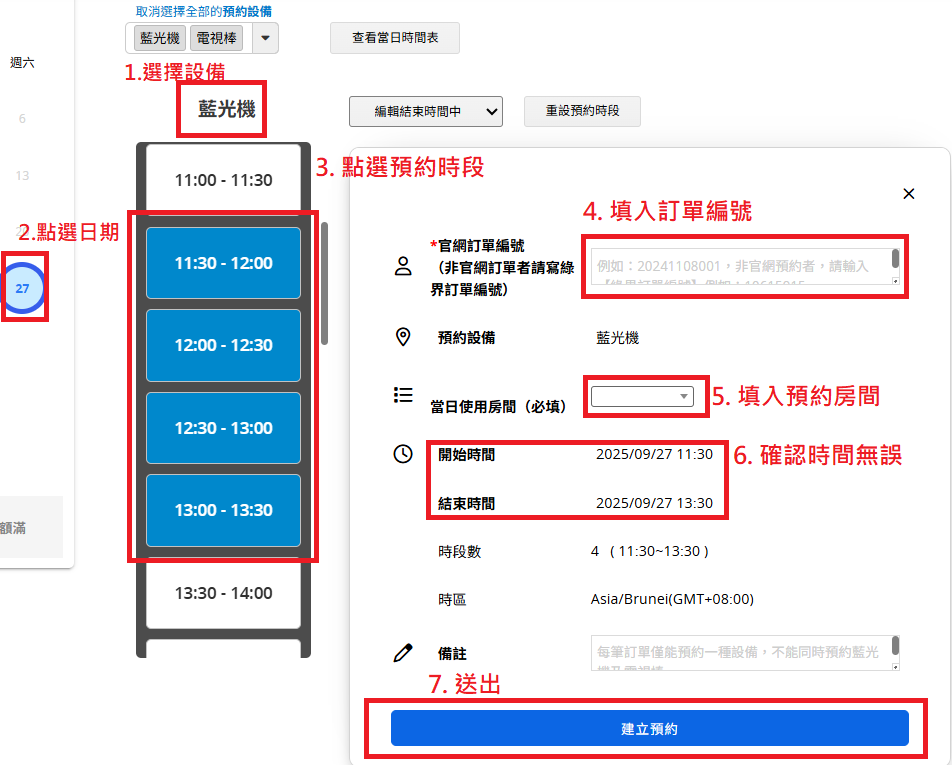
其他: 以有線連接方式將手機、平板畫面、電腦畫面等投影到電視
每間房間都有HDMI線,若您的裝備沒有HDMI連接口,請自行攜帶轉接頭
目前轉接成功過的設備包含: Mac筆電(要自備type-C/lightning轉HDMI線材)、Windows筆電(需有HDMI孔,部分輕薄筆電僅有DP孔請留意)、SWITCH(要帶底座)、IPAD(要自備type-C/lightning轉HDMI線材)